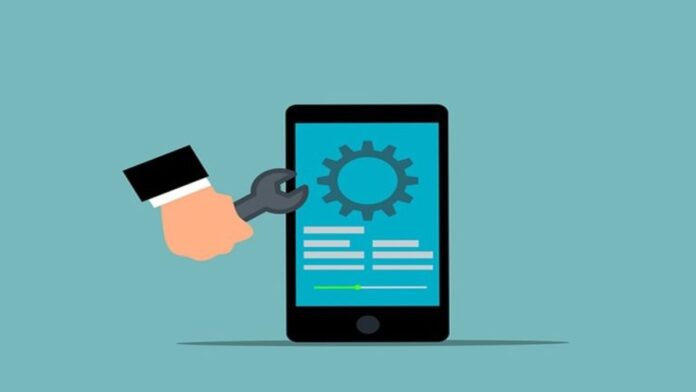Ganti MAC address Android penting untuk Anda ketahui langkahnya. Untuk melakukan ganti MAC address pada perangkat Android bisa dilakukan dengan berbagai cara. Cara ganti MAC address bisa dilakukan dengan melakukan root terlebih dahulu pada ponsel.
Tetapi, tanpa melakukan root ponsel Anda juga bisa melakukan penggantian MAC address. Tidak perlu khawatir karena penggantian MAC address pada HP Anda bisa dilakukan dengan berbagai langkah mudah.
Ganti MAC Address Android yang Mudah

Mengganti MAC address pada ponsel umumnya banyak orang lakukan untuk memenuhi kebutuhan. MAC address merupakan identitas unik yang terdiri dari angka 12 digit. MAC address memang selalu ada pada setiap perangkat keras seperti ponsel Android Anda.
Baca Juga: Auto Correct Android, Berbagai Fungsi dan Cara Mematikannya
Identitas ini bisa membantu untuk membedakan perangkat yang terhubung pada jaringan tertentu. Misalnya seperti Anda sedang menjelajahi web pada ponsel Android menggunakan jaringan WiFi.
Adaptor jaringan perangkat WiFi Anda harus memiliki alamat MAC untuk pengaturan koneksi dan transfer data dengan jaringan.
Penggantian MAC address perlu melakukan berbagai langkah supaya dapat berhasil. Untuk memenuhi berbagai hal Anda juga bisa melakukan penggantian MAC address pada ponsel. Berikut ini merupakan cara mengganti MAC address pada ponsel Android dengan dan tanpa root.
Mengganti MAC Address Tanpa Root
Anda bisa melakukan penggantian MAC address pada ponsel Android tanpa root terlebih dahulu. Penggantian MAC address bisa dilakukan apabila ponsel menggunakan chipset MediaTek.
Baca Juga: Mengubah Sistem Android Menjadi Windows Tanpa Root
Dengan adanya chipset tersebut tentu mempermudah Anda apabila ingin melakukan penggantian MAC address. Berikut ini merupakan cara ganti MAC address Android tanpa melakukan root terlebih dahulu:
- Langkah pertama download dan instal terlebih dahulu aplikasi MTK Engineering Mode di Google Play Store.
- Setelah aplikasi MTK Engineering Mode berhasil terinstal, lanjut untuk membukanya.
- Kemudian pada halaman utama pilih tab connectivity, lalu klik WiFi.
- Kemudian klik menu NVRAM lalu masuk pada bagian byte string access dan isi kolom yang tersedia.
- Selanjutnya akan muncul, maka address asli yang terdapat pada kolom value (h).
- Setelah itu, Anda bisa ubah MAC address sesuai dengan kebutuhan.
- Selanjutnya Anda bisa klik write untuk mengubah dan jangan lupa restart WiFi lalu lihat apakah MAC address sudah berubah atau belum.
Mengganti MAC Address dengan Melakukan Root Menggunakan Change My MAC
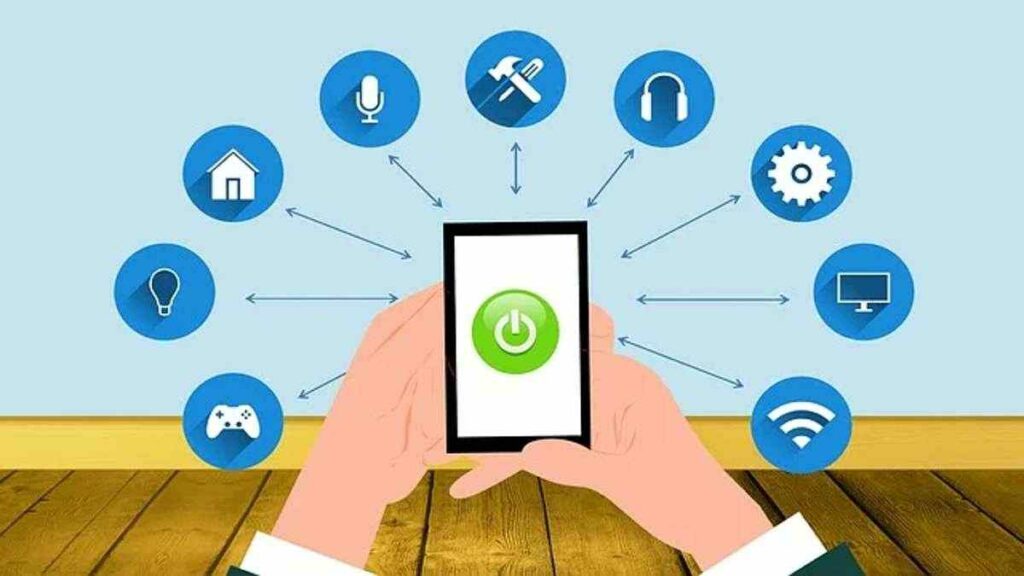
Selain tanpa root Anda juga bisa melakukan penggantian MAC address dengan melakukan root. Dengan melakukan penggantian MAC address Anda bisa memanfaatkan sebuah aplikasi. Terdapat berbagai aplikasi yang bisa Anda gunakan untuk melakukan penggantian MAC address.
Salah satu aplikasi yang bisa Anda manfaatkan yaitu aplikasi Change My MAC. Anda bisa mendapatkan aplikasi Change My MAC langsung pada Google Play Store.
Berikut ini merupakan cara ganti MAC address Android menggunakan aplikasi Change My MAC:
- Langkah pertama download dan install terlebih dahulu aplikasi Change My MAC.
- Setelah aplikasi Change My MAC berhasil terinstal lanjut untuk membukanya.
- Pada halaman utama aplikasi terdapat dua jenis opsi yaitu original MAC dan current MAC.
- Anda bisa klik simbol panah silang supaya bisa melakukan bahan MAC address.
- Selanjutnya yaitu tulis MAC address baru sesuai dengan keinginan pada kolom yang tersedia.
- Setelah menulis MAC address yang baru, klik tanda centang untuk konfirmasi.
- Kemudian MAC address HP Android Anda akan berubah.
Mengganti MAC Address dengan Melakukan Root Menggunakan ChemeleMAC
Selain menggunakan aplikasi Change My MAC Anda juga bisa memanfaatkan ChemeleMAC untuk mengubah MAC address.
Baca Juga: Mengaktifkan Android System Webview, Bisa Melalui Pengaturan
Tetapi, pastikan sudah melakukan root ponsel Android terlebih dahulu. Berikut ini merupakan cara mengubah MAC address dengan menggunakan aplikasi ChemeleMAC:
- Langkah pertama download dan install terlebih dahulu aplikasi ChemeleMAC.
- Setelah aplikasi ChemeleMAC berhasil terinstal lanjut untuk membukanya.
- Dalam halaman utama aplikasi akan meminta untuk akses root, bisa klik menu allow atau grant.
- Setelah itu, Anda akan melihat MAC address yang asli pada ponsel Android. Sebaiknya catat atau screenshot MAC address tersebut.
- Kemudian Anda bisa klik tombol generate random MAC untuk mengubah MAC address Android.
- Setelah itu isikan MAC address sesuai dengan keinginan pada kolom yang tersedia.
- Apabila sudah, Anda bisa klik tombol Apply New MAC.
Nah, itu tadi ulasan tentang cara ganti MAC address Android dengan atau tanpa melakukan root. Anda bisa melakukan pengubahan MAC address pada ponsel dengan melakukan berbagai cara tersebut. (R10/HR-Online)